1. 安装 nvm
Windows 用户 可以使用 nvm-windows(下载安装包手动安装)。
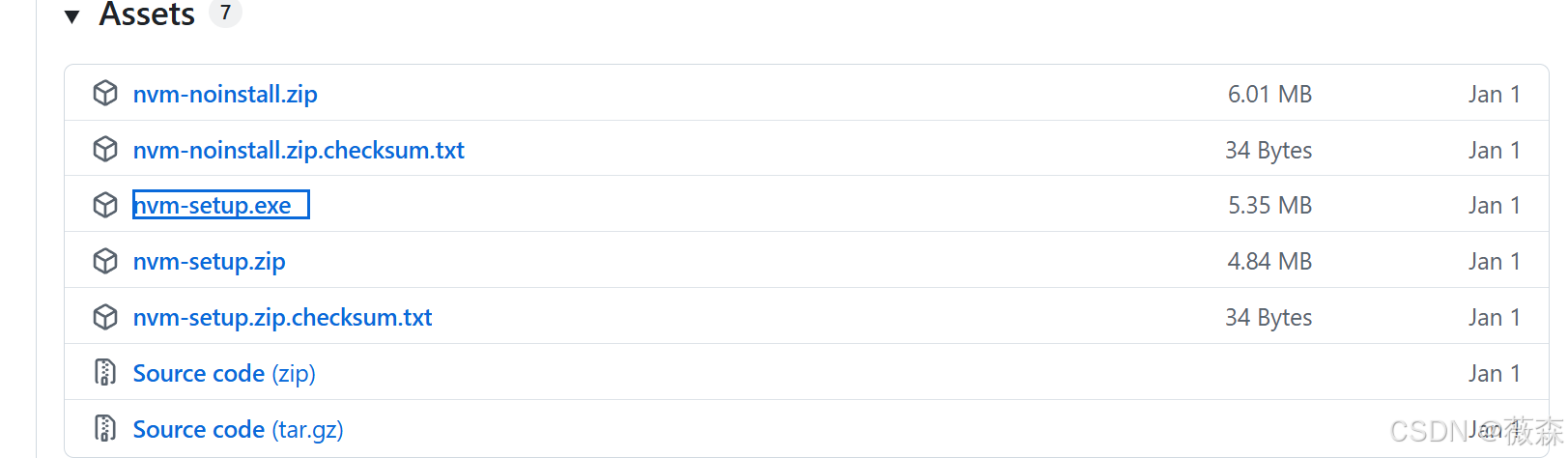
验证 nvm 是否安装成功:
nvm --version2. 安装 Node.js v22.x 最新版本
运行以下命令安装最新版 Node.js v22:
nvm install 223. 切换 Node.js 版本
切换到 v22:
nvm use 22切换到 v16:
nvm use 16如果具体版本未识别,可以指定完整版本号:
nvm use 16.20.24. 验证当前版本
每次切换后,检查当前 Node.js 版本:
node -v5. 设置默认版本
如果想在每次新终端中默认使用某个版本(比如 v16):
nvm alias default 166. 查看已安装版本
列出所有已安装的 Node.js 版本:
nvm ls常见问题
-
权限问题 :如果遇到
EACCES错误,建议用nvm安装 Node.js,避免全局安装。 -
命令未找到 :确保
nvm的初始化脚本已添加到 shell 配置文件(如~/.bashrc或~/.zshrc)。 -
通过
nvm,你可以轻松切换不同版本的 Node.js,无需手动卸载或重新安装。